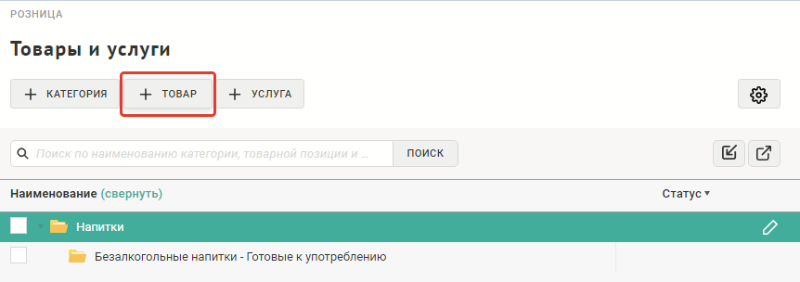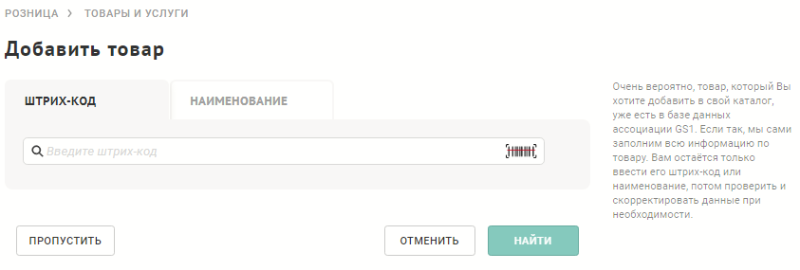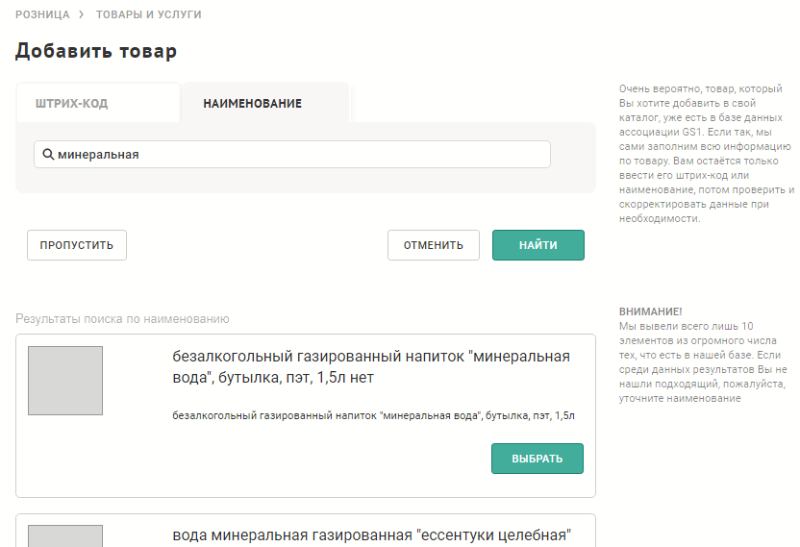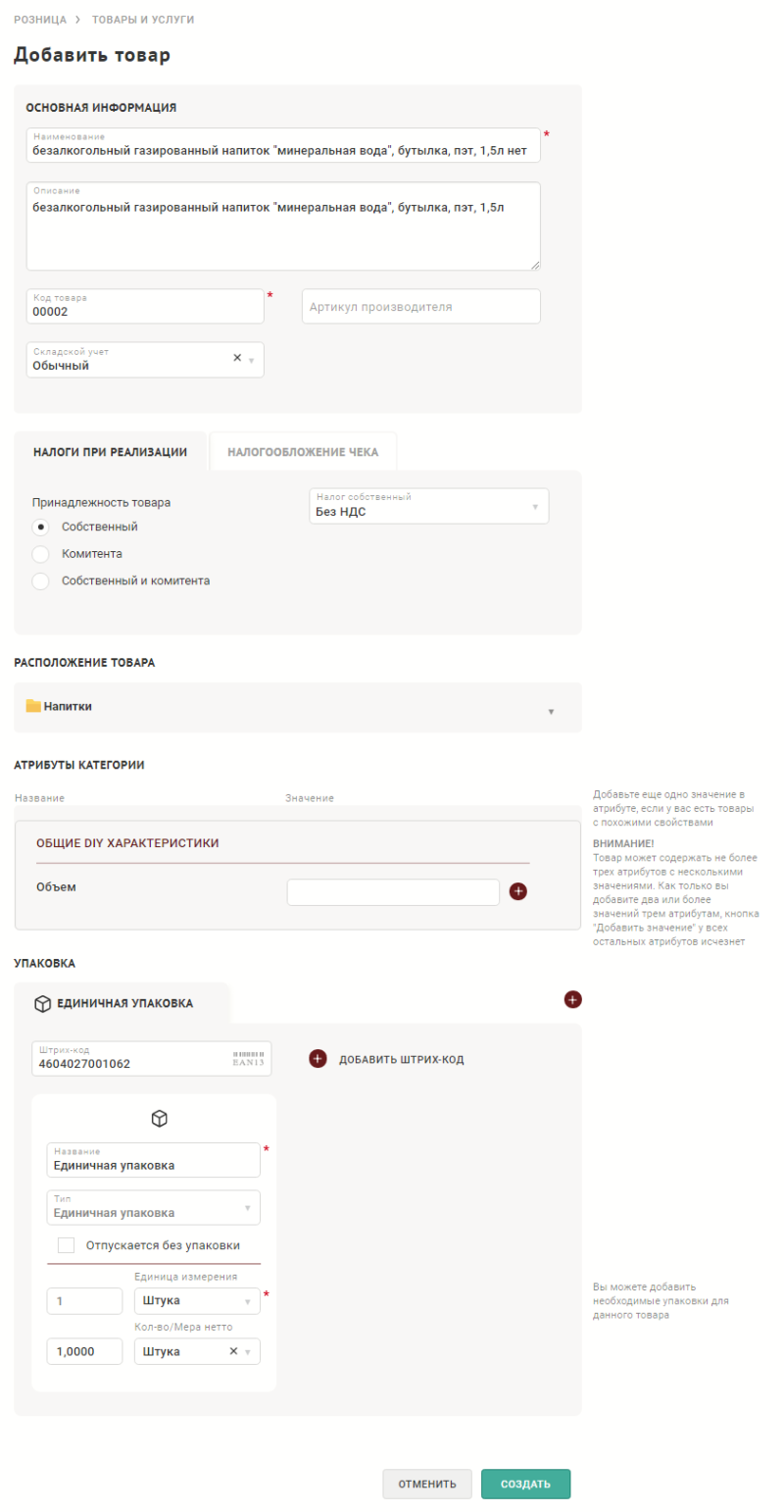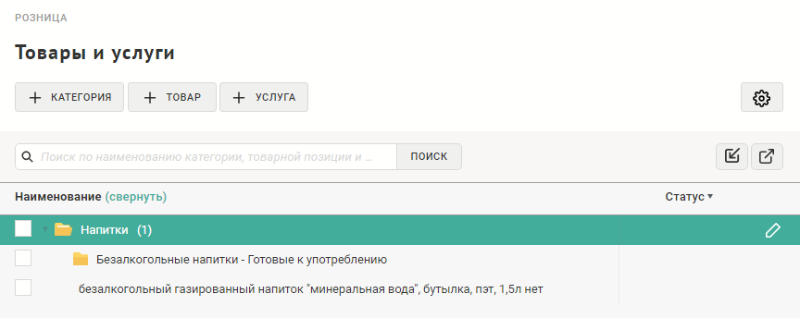Информация о товарах — различия между версиями
Duckmila (обсуждение | вклад) |
Duckmila (обсуждение | вклад) |
||
| Строка 7: | Строка 7: | ||
2. Выбрать категорию, в которой будет расположен новый товар. Нажать на кнопку "'''+ Товар'''". | 2. Выбрать категорию, в которой будет расположен новый товар. Нажать на кнопку "'''+ Товар'''". | ||
| − | [[Файл:Sc128.png|обрамить| | + | [[Файл:Sc128.png|обрамить|без|Кнопка добавления товара]] |
3. Откроется форма добавления товара. Далее для поиска товара в базе системы можно использовать поиск по штрих-коду или наименованию. | 3. Откроется форма добавления товара. Далее для поиска товара в базе системы можно использовать поиск по штрих-коду или наименованию. | ||
| − | [[Файл:Sc130.png|обрамить| | + | [[Файл:Sc130.png|обрамить|без|Форма добавления товара]] |
4. Для поиска по наименованию необходимо перейти на соответствующую вкладку, ввести наименование в строку и нажать кнопку "'''Найти'''". | 4. Для поиска по наименованию необходимо перейти на соответствующую вкладку, ввести наименование в строку и нажать кнопку "'''Найти'''". | ||
После загрузки данных отобразятся результаты поиска. Выберите подходящий товар, нажав кнопку "'''Выбрать'''", или уточните наименование, чтобы увидеть больше вариантов. | После загрузки данных отобразятся результаты поиска. Выберите подходящий товар, нажав кнопку "'''Выбрать'''", или уточните наименование, чтобы увидеть больше вариантов. | ||
| − | [[Файл:Sc129.png|обрамить| | + | [[Файл:Sc129.png|обрамить|без|Поиск товара по наименованию]] |
Если Вам не подходит ни один из предложенных вариантов, то можно оставить в поле введенное название и нажать кнопку "'''Пропустить'''". | Если Вам не подходит ни один из предложенных вариантов, то можно оставить в поле введенное название и нажать кнопку "'''Пропустить'''". | ||
| Строка 24: | Строка 24: | ||
6. Далее необходимо заполнить все обязательные поля, они отмечены звездочкой. После заполнения обязательных полей, необходимо нажать кнопку "'''Создать'''". | 6. Далее необходимо заполнить все обязательные поля, они отмечены звездочкой. После заполнения обязательных полей, необходимо нажать кнопку "'''Создать'''". | ||
| − | [[Файл:Sc131.png|обрамить| | + | [[Файл:Sc131.png|обрамить|без|Форма для внесения информации о товаре]] |
7. Информация о товаре сохранится, в каталоге товаров и услуг появится новый товар. | 7. Информация о товаре сохранится, в каталоге товаров и услуг появится новый товар. | ||
| − | [[Файл:Sc132.png|обрамить| | + | [[Файл:Sc132.png|обрамить|без|В каталоге товаров и услуг появился новый товар]] |
Версия 21:37, 6 апреля 2020
Для заполнения каталога товаров и услуг пользователю необходима роль Управляющего. Для добавления товаров необходимо наличие категории товаров.
Для добавления в систему нового товара необходимо:
1. Развернуть вкладку "Розница", перейти в "Каталог товаров и услуг".
2. Выбрать категорию, в которой будет расположен новый товар. Нажать на кнопку "+ Товар".
3. Откроется форма добавления товара. Далее для поиска товара в базе системы можно использовать поиск по штрих-коду или наименованию.
4. Для поиска по наименованию необходимо перейти на соответствующую вкладку, ввести наименование в строку и нажать кнопку "Найти".
После загрузки данных отобразятся результаты поиска. Выберите подходящий товар, нажав кнопку "Выбрать", или уточните наименование, чтобы увидеть больше вариантов.
Если Вам не подходит ни один из предложенных вариантов, то можно оставить в поле введенное название и нажать кнопку "Пропустить".
5. Откроется форма для внесения информации о товаре. Если был выбран товар из базы, поля формы будут заполнены автоматически.
Если товар не был выбран, будет заполнено только поле "Наименование".
6. Далее необходимо заполнить все обязательные поля, они отмечены звездочкой. После заполнения обязательных полей, необходимо нажать кнопку "Создать".
7. Информация о товаре сохранится, в каталоге товаров и услуг появится новый товар.